会声会影怎么沿着轨道做动画?
设·集合小编 发布时间:2023-03-24 13:58:30 231次最后更新:2024-07-07 18:22:56
会声会影是corel制作的一款不错的视频编辑软件,拥有100多种编制功能与效果,让用户的作品更出色。有时候我们会添加一些文字、特效,就让素材沿着轨道来,那么一起来看看会声会影怎么沿着轨道做动画的吧!
想了解更多的“会声会影”相关内容吗?点击这里免费学习会声会影课程>>
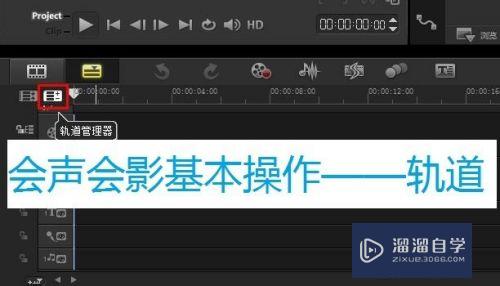
工具/软件
硬件型号:华硕无畏15
系统版本:Windows7
所需软件:会声会影X7
方法/步骤
第1步
双击桌面会声会影程序图标,以打开会声会影软件。
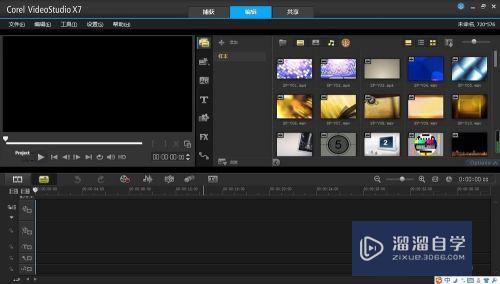
第2步
轨道位置
在会声会影界面的下面绘声绘影编辑视频的轨道。
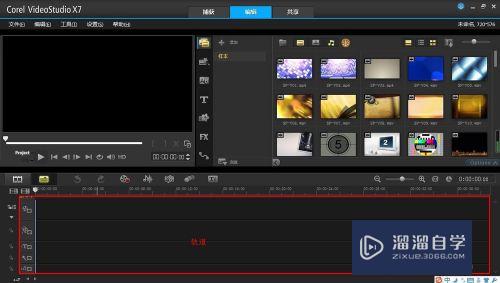
第3步
轨道图标
注意轨道右侧的图标,分为视频轨包括图片、声音轨、标题轨等。点击图中所示图标,会出现轨道管理的视窗。

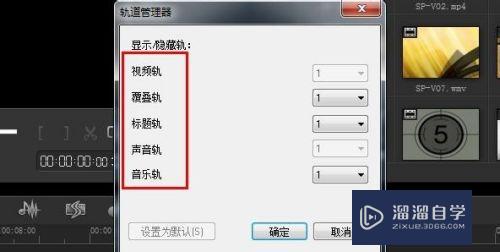
第4步
轨道管理
视窗里的 "复叠轨“是指图像、视频的附加轨道。在视窗里你可以增加或减少轨道。然后点击”确定“

第5步
具体操作
将视频、图片、音频从媒体库拖入相应的轨道,才能编辑视频。如图所示。然后点击播放。

第6步
标题轨道
标题轨,是在屏幕视窗里输入字体时,存放字幕的轨道。
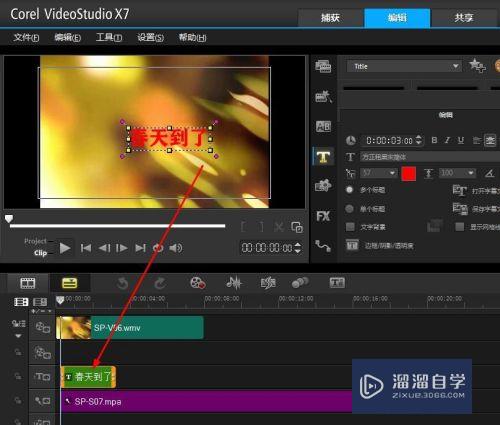
第7步
编辑时,我感觉,字幕轨道和视频轨道可以混用,编辑好的字幕可以拖入视频轨道。声音轨道和音乐轨道可以混用,即他们的功能没有太大的区别。
- 上一篇:会声会影2020如何调整视频高宽比?
- 下一篇:会声会影怎么预览视频效果?
广告位


评论列表